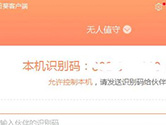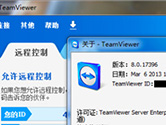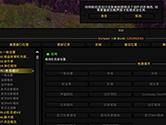Windows11怎么關閉445端口 關閉用什么命令
掃描二維碼隨身看資訊
使用手機 二維碼應用 掃描右側二維碼,您可以
1. 在手機上細細品讀~
2. 分享給您的微信好友或朋友圈~
Windows11是一款由微軟公司推出的PC操作系統,在該版本中,開發商進行了一系列的更新和優化,那么不少用戶在下載win11下載安裝之后,應該怎么關閉445端口呢?現在通過這篇文章給大家介紹一下。
1、首先,按 Win + S 組合鍵,或點擊底部任務欄上的搜索圖標,打開的Windows 搜索窗口,頂部輸入Windows防火墻,然后點擊系統給出的最佳匹配Windows Defender 防火墻控制面板;

2、Windows Defender 防火墻窗口,左側邊欄,點擊高級設置;

3、高級安全 Windows Defender 防火墻,左側邊欄,點擊入站規則;

4、最右側,點擊操作入站規則下的新建規則;

5、新建入站規則向導,點擊端口(控制 TCP 或 UDP 端口連接的規則),然后點擊下一頁;

6、選擇特定本地端口,輸入135,137,138,139,445,中間用逗號隔開,注意這里的逗號是英文的逗號,然后點擊下一頁;

7、點擊阻止連接,然后點擊下一頁;

8、默認全部勾選,然后點擊下一頁;

9、名稱可以隨意設置,比如:關閉135,137,138,139,445端口,點擊完成;

注意:可以在這里添加一些描述,相當于備注。
10、雙擊關閉135,137,138,139,445端口,可以查看端口設置;

11、關閉135,137,138,139,445端口 屬性,點擊最底下的阻止連接;

12、切換到協議和端口選項卡,阻止連接的本地端口是之前設置的135,137,138,139,445,說明網絡端口135,137,138,139,445已經被阻止連接。

好了,以上就是小編為大家帶來關于“windows11關閉端口445用什么命令”的全部內容介紹,總得來說還是非常簡單的,一般小白用戶也能快速學習操作,希望能幫助到你。
-
todesk和anydesk哪個好用 兩者之間功能比較
todesk和anydesk都是目前市面上主流的遠程控制軟件,那么對于很多人第一次選擇,應該如何去選擇,哪一款在遠程的時候,會更加流暢呢?下面就通過這篇文章給大家介紹一下,相信對你會有所幫助。
-
向日葵遠程控制和anydesk哪個好用 兩者之間的區別
anydesk和向日葵遠程控制都是目前市面上主流的遠程控制軟件,那么對于很多人第一次選擇,應該如何去選擇,哪一款在遠程的時候,會更加流暢呢?下面就通過這篇文章給大家介紹一下,相信對你會有所幫助。
-
Steam糖豆人終極淘汰賽加速器哪個好 下面這幾個讓你順暢游戲
鑒于糖豆人終極淘汰賽游戲服務器異常的火爆,想要順利的在游戲中保持穩定的網絡那就必須借助加速器的力量,那么下面的這幾款專門為Steam糖豆人優化的游戲加速器可以了解下哦。
-
向日葵遠程控制軟件和Teamviewer哪個好用 哪個更順暢
向日葵和Teamviewer都是目前市面上主流的遠程控制軟件,那么對于很多人第一次選擇,應該如何去選擇,哪一款在遠程的時候,會更加流暢呢?下面就通過這篇文章給大家介紹一下,相信對你會有所幫助。
-
懷舊服EUI怎么調姓名版 設置血條的方法
隨著魔獸世界懷舊服的開啟,大家都會選擇一款插件作為自己征戰艾澤拉斯的“利器”,而EUI就是眾多插件中的佼佼者,小編了解到很多EUI的使用者不知道怎么調姓名版,如果你還不知道具體的操作方法,就趕快來看看下面的教程吧!